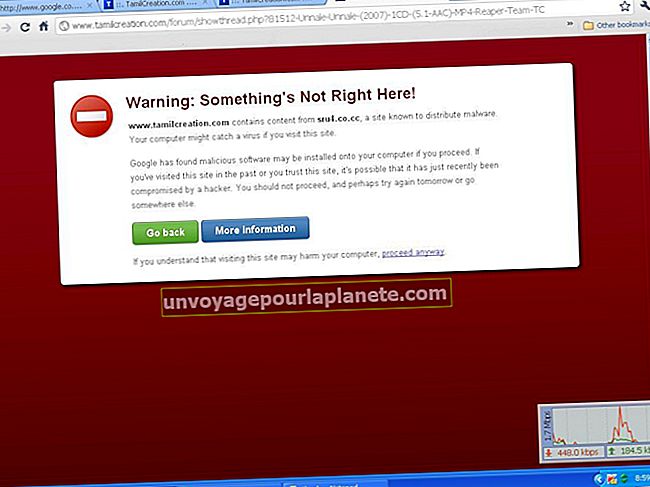পাওয়ারপয়েন্টে একটি ফন্টের রূপরেখা কীভাবে করবেন
বিশিষ্ট ইন্ডাস্ট্রির ব্লগার গাই কাওয়াসাকির মতে আপনার "নিজেকে ত্রিশ পয়েন্টের চেয়ে কম হরফ ব্যবহার করতে বাধ্য করা উচিত ... কারণ আপনার সবচেয়ে গুরুত্বপূর্ণ বিষয়গুলি খুঁজে পেতে এবং সেগুলি কীভাবে ভালভাবে ব্যাখ্যা করতে হবে তা জানতে আপনার প্রয়োজন" " তবে প্রতি স্লাইডে কম শব্দ ব্যবহার করার অর্থ এই নয় যে পাঠ্যটি বিরক্তিকর হতে হবে। আপনি আপনার উপস্থাপনার জন্য কেবলমাত্র সবচেয়ে গুরুত্বপূর্ণ ধারণাগুলিতে ফোকাস করার সময় পাঠ্যটিকে ঠিক যেমন দেখতে চান তেমন করতে আপনি পাওয়ারপয়েন্টে ফিল এবং আউটলাইন সরঞ্জামগুলি ব্যবহার করতে পারেন।
1
পাওয়ারপয়েন্টটি চালু করুন, যদি আপনার ইতিমধ্যে না থাকে এবং আপনি সম্পাদনা করতে চান এমন পাঠ্য নির্বাচন করতে ক্লিক করুন। আপনি ওয়ার্ডআর্ট বা একটি পাঠ্য বাক্সের ফন্টের সাথে কাজ করতে পারেন।
2
মাইক্রোসফ্ট অফিসের ফিতাটির ডানদিকে ডানদিকে "ফর্ম্যাট" ট্যাবটি ক্লিক করুন। এই ট্যাবটি কেবল তখনই উপস্থিত হয় যখন আপনার কাছে এমন কিছু নির্বাচন করা থাকে যা সরঞ্জামগুলি দিয়ে ফর্ম্যাট করা যায়। আপনি যদি ট্যাবটি না দেখেন তবে আপনার ফন্টটি যে বাক্সে রয়েছে সেটিতে ক্লিক করুন।
3
ওয়ার্ডআর্ট স্টাইল বিভাগে "পাঠ্য রূপরেখা" বোতামটি ক্লিক করুন। বোতামটি "A" অক্ষরের মতো দেখতে পেনসিলের সাহায্যে রূপরেখা করা হচ্ছে। মনে রাখবেন যে আপনি যদি কোনও পাঠ্য বাক্সে কাজ করছেন তবে বিভাগটিকে এখনও একই জিনিস বলা হবে।
4
ফন্টের জন্য রূপরেখার রঙ পরিবর্তন করতে একটি রঙ ক্লিক করুন। আরও ঘন বা পাতলা রূপরেখা চয়ন করতে "ওজন" এ ক্লিক করুন। বাহ্যরেখার জন্য একটি শক্ত বা বিন্দুযুক্ত লাইন চয়ন করতে "স্টাইল" চয়ন করুন।
5
ওয়ার্ডআর্ট স্টাইল বিভাগে টেক্সট আউটলাইন বোতামের ঠিক উপরে "টেক্সট ফিল" বোতামটি ক্লিক করুন। হয় "না পূরণ" বেছে নিন বা এমন একটি রঙ নির্বাচন করুন যা আপনার নির্বাচিত রূপরেখার রঙের সাথে বিপরীতে রয়েছে।